Linux下安装Sybase ASE 16
1、创建sybase用户和目录:
adduser sybasepasswd sybase
mkdir /tmp/sybasechown -R sybase:sybase /tmp/sybase
mkdir /opt/sybase
chown -R sybase:sybase /opt/sybase
1、sybase用户登录,安装:
su - sybase
cd /tmp/sybase/
./setup.bin

2、显示安装界面:

3、下一步:
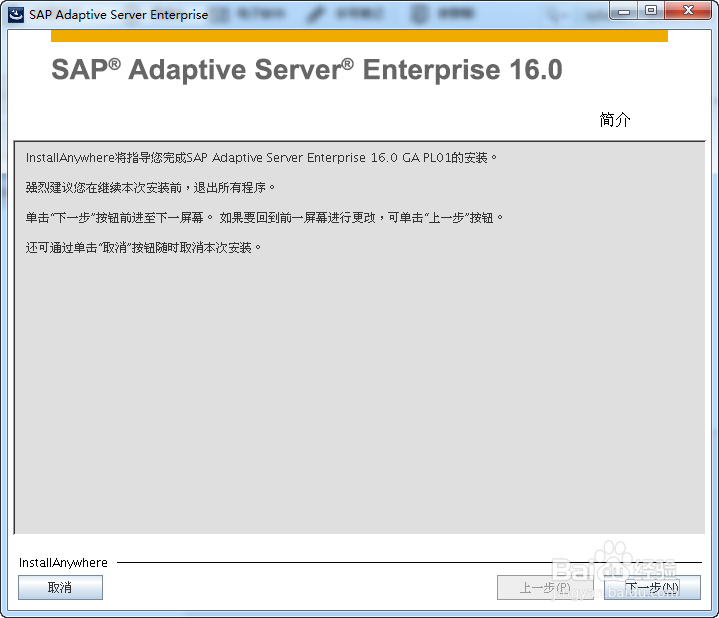
4、选择安装目录:

5、选择免费的版本:
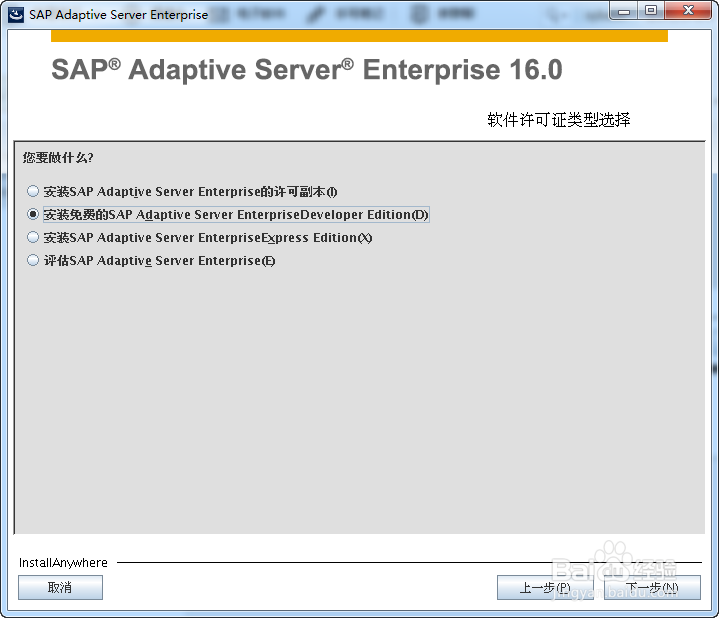
6、选择同意:

7、安装:

8、安装过程:
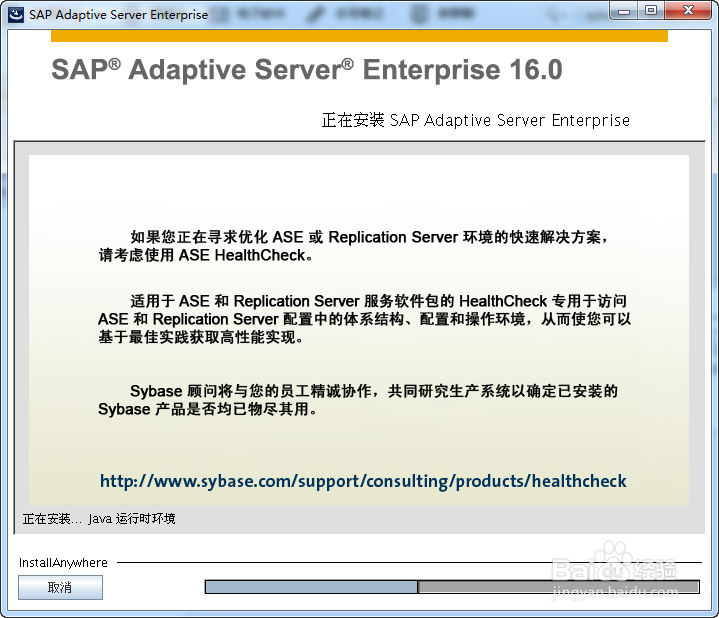
9、下一步:
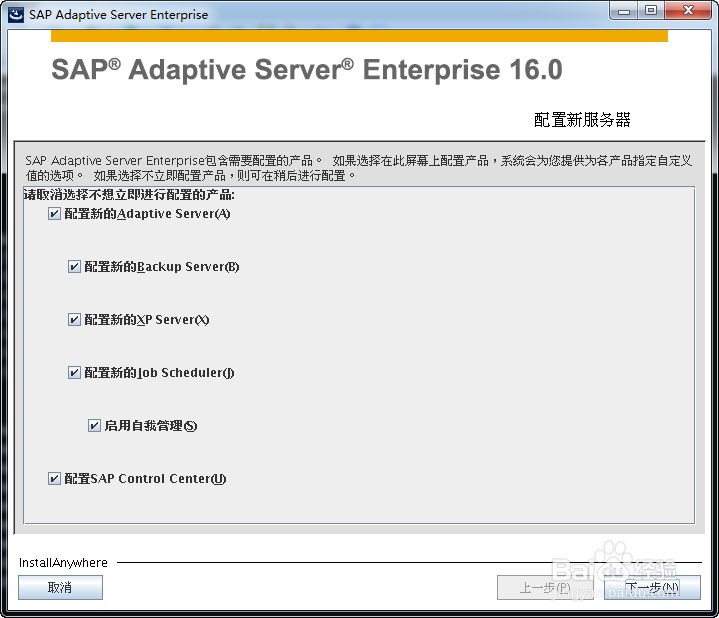
10、下一步:

11、选择数据库目录:

12、下一步:

13、下一步:

14、下一步:
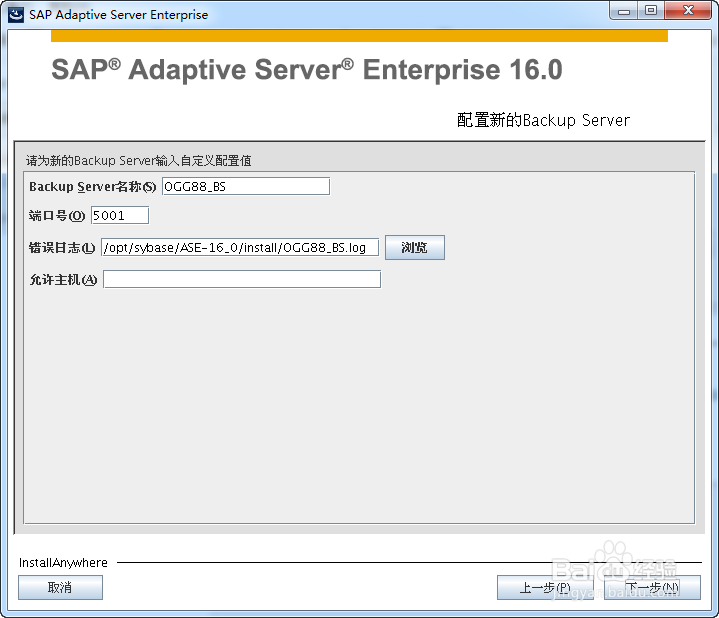
15、下一步:

16、下一步:

17、下一步:

18、下一步:
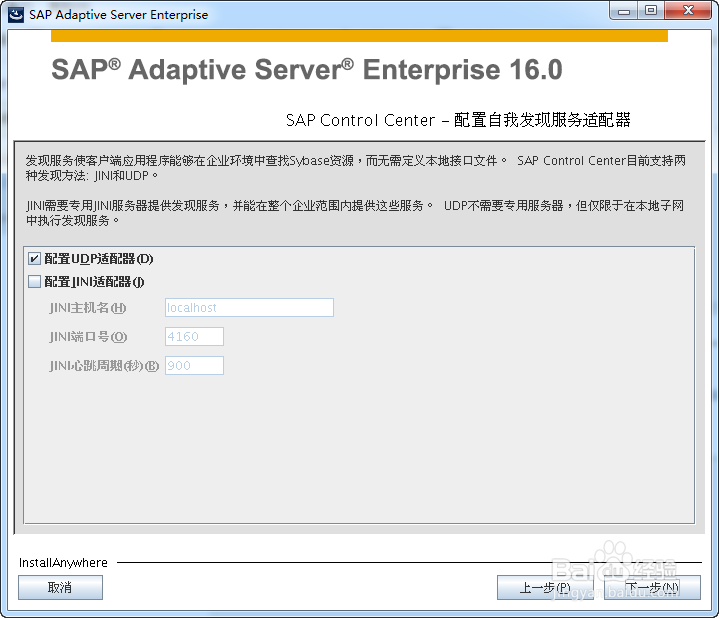
19、下一步:
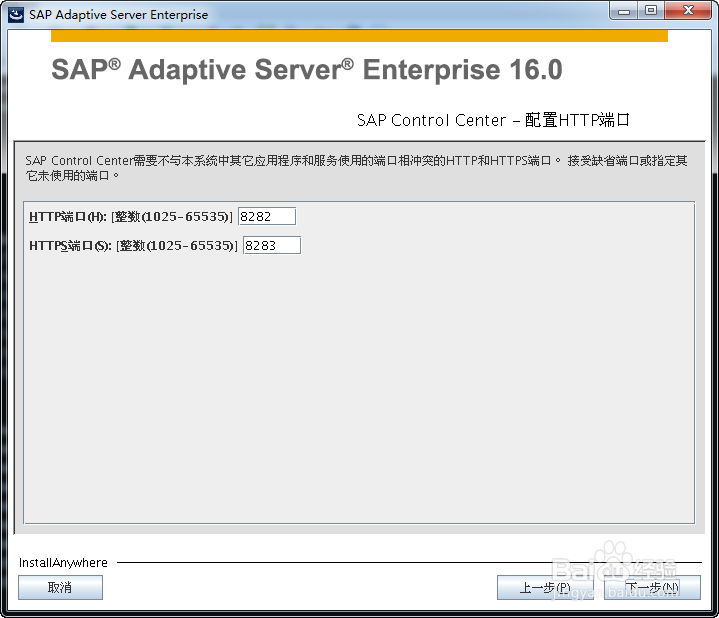
20、下一步:

21、输入密码:
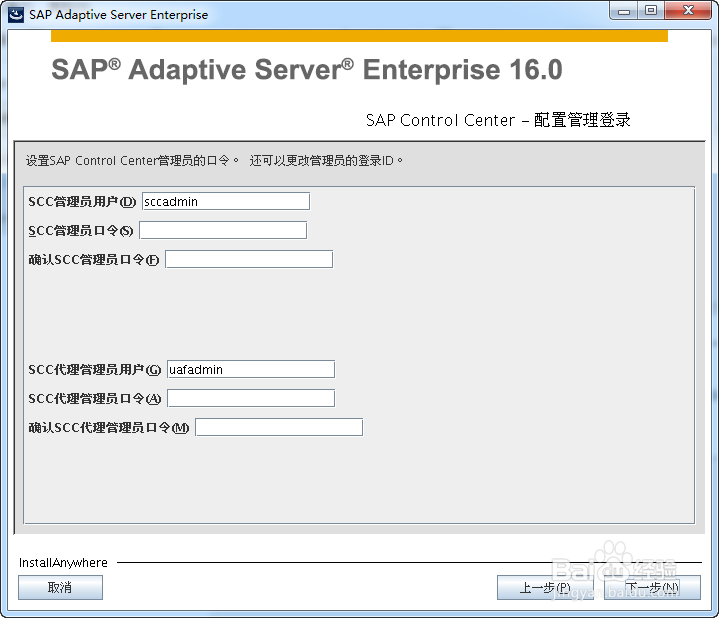
22、输入密码:

23、下一步:

24、安装过程:

25、安装过程:

26、安装完成:
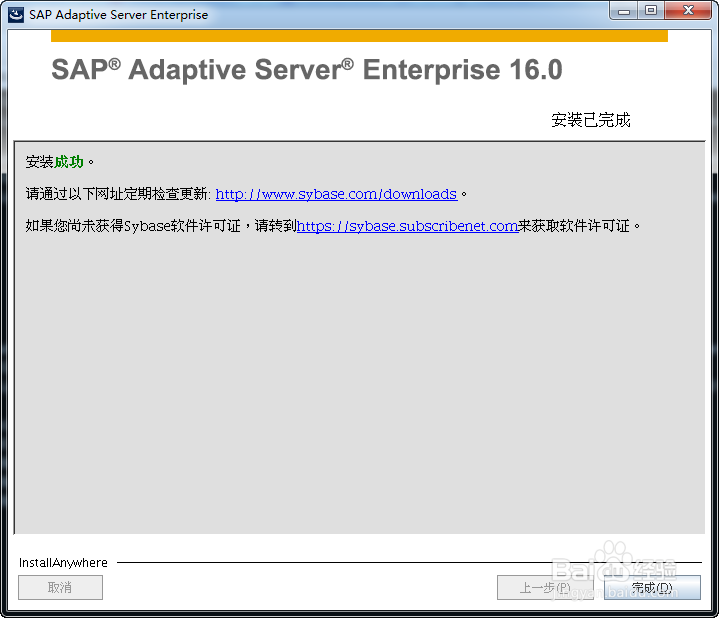
声明:本网站引用、摘录或转载内容仅供网站访问者交流或参考,不代表本站立场,如存在版权或非法内容,请联系站长删除,联系邮箱:site.kefu@qq.com。
阅读量:96
阅读量:105
阅读量:28
阅读量:116
阅读量:131